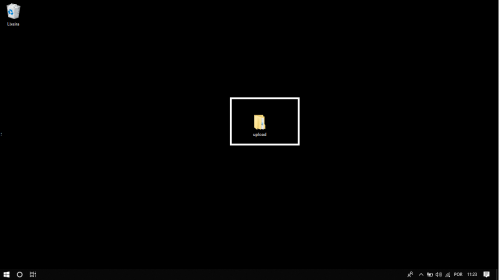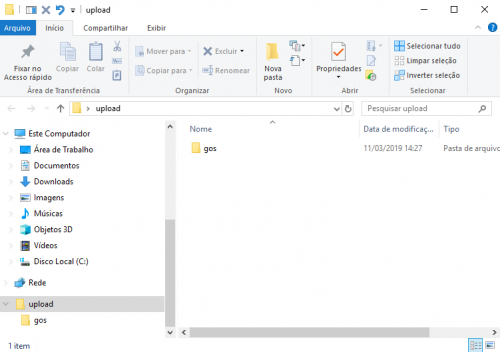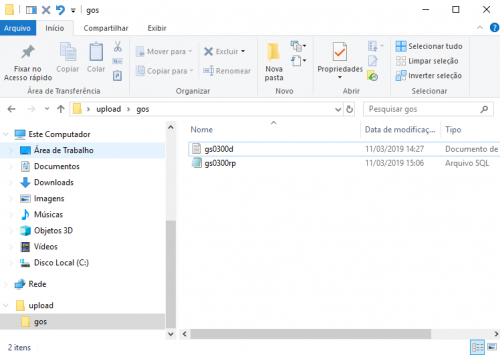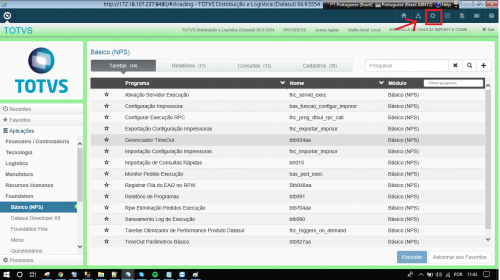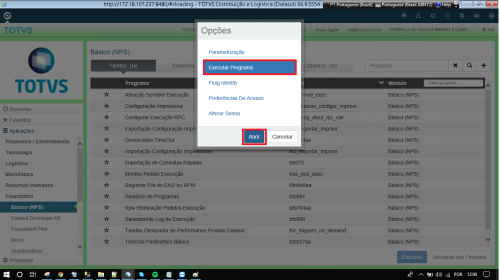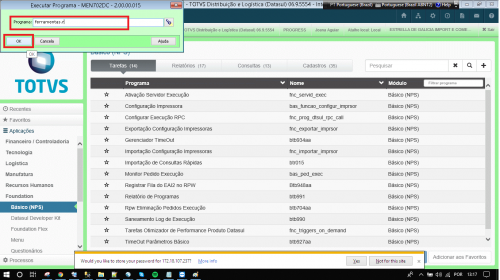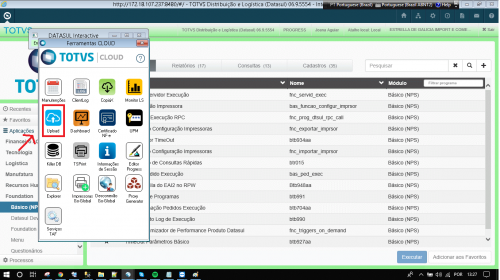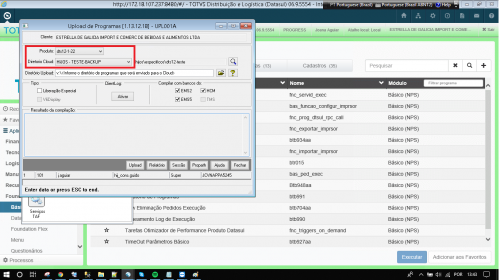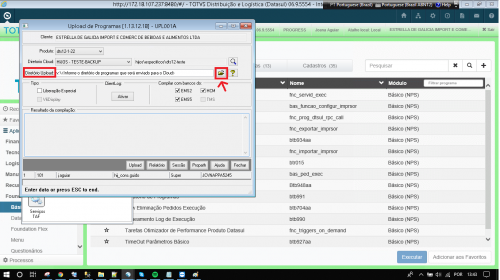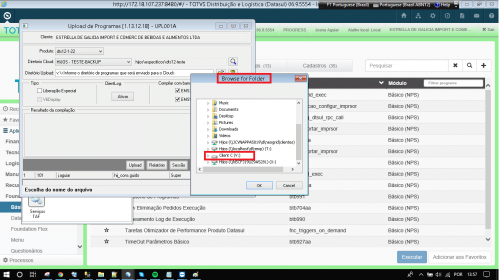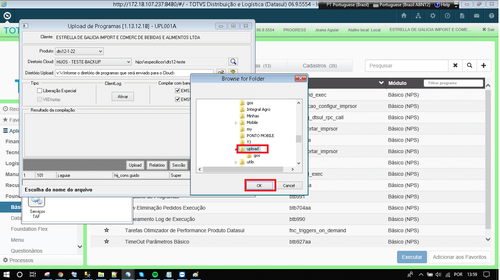Mudanças entre as edições de "Compilação dos fontes"
| Linha 56: | Linha 56: | ||
[[Arquivo:Compilacao dos fontes egb clicar em opcoes executarprograma upload diretorioupload.png|500px|center]] | [[Arquivo:Compilacao dos fontes egb clicar em opcoes executarprograma upload diretorioupload.png|500px|center]] | ||
| + | |||
| + | 7. O sistema abrirá uma tela 'Proucurar Pasta', a pasta criada que contem os fontes estará dísponivel no disco 'C:'. | ||
| + | |||
| + | [[Arquivo:Compilacao dos fontes egb clicar em opcoes executarprograma upload proucurar pasta.png|500px|center]] | ||
| + | |||
| + | 8. Busque a pasta 'upload' (criada no inicio desse tutorial), selecione a pasta 'upload' e clique em 'ok', conforme imagem abaixo. | ||
| + | '''OBSERVAÇÃO: Selecione somente a pasta upload, caso selecione a pasta gos, o sistema não encontrará os fontes alterados.''' | ||
| + | |||
| + | [[Arquivo:Compilacao dos fontes egb clicar em opcoes executarprograma upload proucurar pasta selecionar a pasta upload.png|500px|center]] | ||
Edição das 17h00min de 13 de março de 2019
Histórico de Alterações
| Data | Quem | Comentários |
|---|---|---|
| 13/03/2019 | Ana Júlia | Criação do documento |
Compilação dos Fontes
A Estrella Galícia possui seus fontes na Cloud TOTVS, na nuvem, e para compilar alguma alteração feita nos fontes, será necessário seguir o seguinte passo-a-passo.
Criação da pasta na máquina local
1. Inicialmente deve ser criada uma pasta com a descrição 'upload' na sua máquina, conforme imagem abaixo:
2. Dentro da pasta 'upload' deve ser criado outra pasta com a descrição 'gos', conforme imagem abaixo:
3. Dentro da pasta 'gos' deverá conter os fontes que forão alterados, conforme imagem abaixo:
Execução do programa no DataSul
1. Logado no DataSul, clique em 'opções', que se encontra na parte superior da tela.
2. No menu de 'opções' selecione a opção 'Executar Programa' e em 'abrir'.
3. O sistema irá abrir 'Execução de programa'. No campo 'programa' digite 'ferramentas.r' e clique em 'ok'.
4. No programa ferramentas selecione a opção 'Upload'.
5. Em seguida o sistema abrirá o Upload de programas. No campo 'Produto' selecione o dst que será aplcado o fonte. No campo 'Diretório Cloud' selecione em que diretório será aplicado o fonte.
6. No campo 'Diretório de upload', clique na pasta ao lado campo para buscar o diretório dos fontes que contém a alteração.
7. O sistema abrirá uma tela 'Proucurar Pasta', a pasta criada que contem os fontes estará dísponivel no disco 'C:'.
8. Busque a pasta 'upload' (criada no inicio desse tutorial), selecione a pasta 'upload' e clique em 'ok', conforme imagem abaixo. OBSERVAÇÃO: Selecione somente a pasta upload, caso selecione a pasta gos, o sistema não encontrará os fontes alterados.